文章詳情頁
解決win10插入耳機之后不顯示麥克風設備信息的方法
瀏覽:5日期:2023-02-16 08:48:56
當我們在使用win10系統的時候經常會使用到麥克風,一般都是使用耳機來代替它。但是不少用戶在插入耳機之后都會發現自己的電腦中無法顯示出插入的設備信息,這是怎么回事呢?遇到這樣的故障該如何才能解決呢?想必這些都是大家想知道的問題吧?想要讓自己的耳機插入之后在電腦中可以查看到這個設備我們有一個很簡單的設置方法,需要使用到控制面板,接下來我們來看看具體的解決方法吧!
 方法步驟:
方法步驟:1、使用鼠標右鍵單擊左下角的開始圖標,點擊之后找到其中的“控制面板”并單擊將它打開
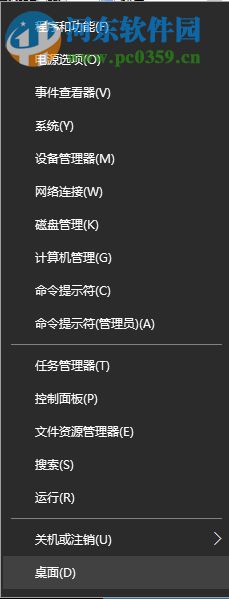
2、接著在控制面板界面中將右上角的查看方式設置為“小圖標”模式
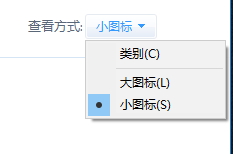
3、設置為小圖標模式之后我們就可以找到下圖所示的“Realtek高清晰音頻管理器”圖標了!
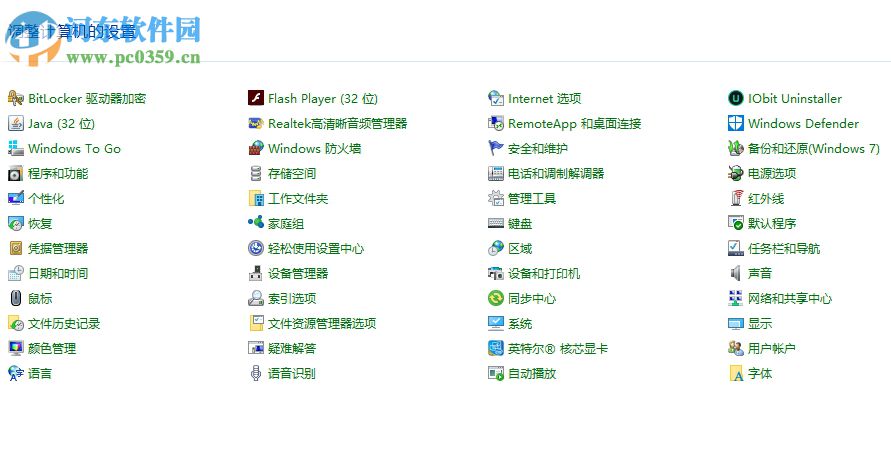
4、單擊將它打開之后接著點擊右上角的“設備高級設置”一欄
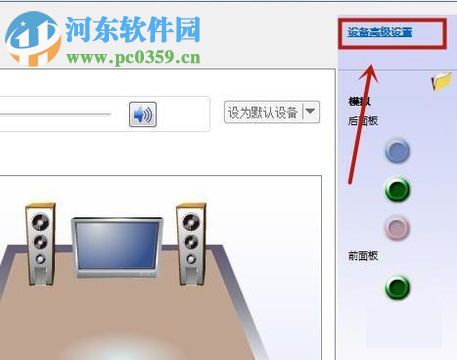
5、點擊打開這個設置界面之后我們就可以將下方的“使前部和后部輸出設備同時播放兩種不同的音頻流”一欄勾選上了!
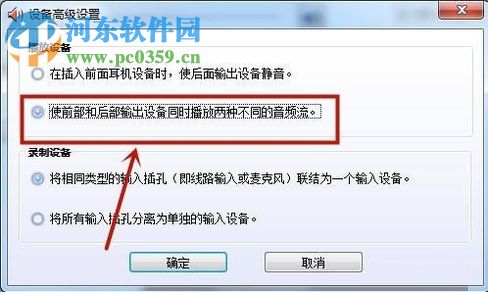
6、勾選之后記得使用下方的“確定”按鈕來進行保存哦!
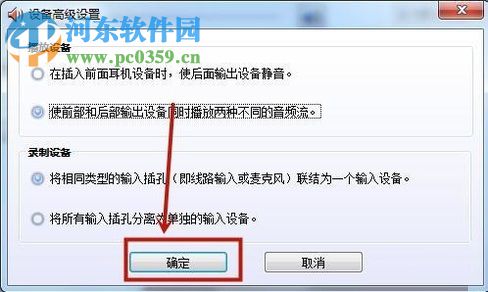
7、完成以上的設置之后再次插入耳機就可以看見自己的設備信息了!
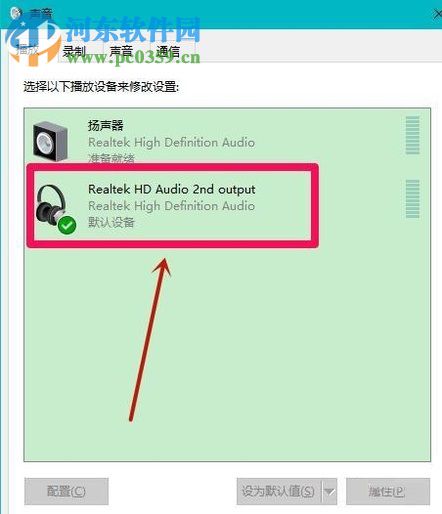
小編就是通過上面的方法來解決系統不顯示麥克風設備信息的方法的,若是你在使用win10系統的時候也有遇到這樣的情況,不妨試一試小編的這種方法哦!
相關文章:
1. Win8設置同時顯示多個時區時間技巧2. 統信UOS怎么設置不讓瀏覽器上網? UOS禁止瀏覽器訪問網絡的技巧3. 統信UOS家庭版開始內測 無需分區全自動安裝4. deepin20桌面圖標樣式怎么修改? deepin更換圖標主題的技巧5. 在vmware虛擬機中安裝Linux系統CentOS7詳細教程6. Win11 USB接口不能用怎么辦? Win11電腦USB接口沒反應的解決辦法7. virbr0虛擬網卡如何卸載?virbr0虛擬網卡的卸載方法8. 統信UOS專用設備操作系統V20正式發布 鏡像不到800MB9. centos7使用docker部署gitlab-ce-zh應用詳解10. 統信UOS系統怎么關閉? uos關機的多種方法
排行榜

 網公網安備
網公網安備